Advertentie
 Hoeveel foto's zou je zeggen dat je hebt? Meer dan honderd? Zeshonderd? Duizend? Foto's maken een groot deel uit van ons hele leven, maar er is nog iets dat even belangrijk is en dat is waar die kostbare foto's worden opgeslagen. U bewaart de meeste waarschijnlijk op uw computer (hoewel we steeds meer op smartphones vertrouwen). Hoe dan ook, het is leuk om ze uiteindelijk op de computer te hebben.
Hoeveel foto's zou je zeggen dat je hebt? Meer dan honderd? Zeshonderd? Duizend? Foto's maken een groot deel uit van ons hele leven, maar er is nog iets dat even belangrijk is en dat is waar die kostbare foto's worden opgeslagen. U bewaart de meeste waarschijnlijk op uw computer (hoewel we steeds meer op smartphones vertrouwen). Hoe dan ook, het is leuk om ze uiteindelijk op de computer te hebben.
Maar wat gebeurt er als je ze aan je computer toevoegt? Organiseer jij ze? Je zou moeten Orde creëren vanuit chaos: 9 geweldige ideeën voor het beheren van uw computerbestandenHet is toch frustrerend als je dat bestand niet kunt vinden? Wanneer je elke denkbare map op je computer hebt doorzocht en deze op de een of andere manier verloren is gegaan... of erger nog, is verwijderd. Nu zijn er uitstekende zoekhulpmiddelen voor Windows die... Lees verder . Maar zelfs als u dat doet, kan het lastig zijn om al uw foto's te bekijken en te beheren. Gelukkig is er Picasa, waar je waarschijnlijk van hebt gehoord, maar gebruik je het ook? En als je dat doet, ben je je dan bewust van alles wat het kan doen?
Belangrijkste kenmerken van Picasa
- Fotobeheer
- Importeren
- Automatische detectie
- Eenvoudige fotobewerking
- Cloud synchroniseren en delen met Google Foto's
- Gezichtsherkenning

Fotobeheer
Dit is in de eerste plaats de belangrijkste focus en kracht van Picasa. Naast het beheren van foto's kan Picasa ook video's beheren, maar de meeste functies zijn afgestemd op afbeeldingen.
De mappenstructuur aan de zijkant is verstelbaar tussen boomstijl en platte structuur. In het midden scroll je gemakkelijk op en neer door de afbeeldingen te bladeren. Natuurlijk zijn er ook verschillende functies die je kunt gebruiken, zoals het afspelen van een diavoorstelling, het maken van een fotocollage of het maken van een filmpresentatie.
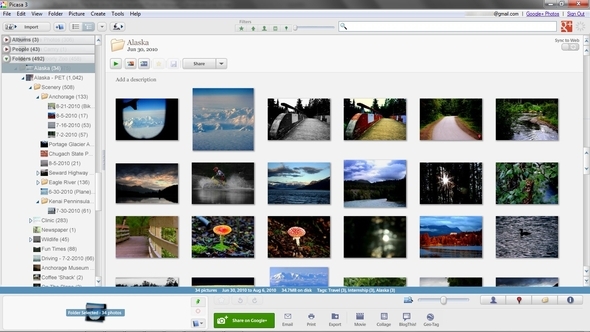
Importeren
Picasa kan importeren voor elk apparaat dat op de computer is aangesloten, of het nu een camera, webcam (een foto maken), een scanner of een externe harde schijf is. Het leuke is dat er velden zijn in de linkerbenedenhoek waarmee je snel kunt toevoegen waar je de bestanden wilt opslaan in plaats van ze gewoon in dezelfde map te dumpen als de vorige keer en jezelf te vertellen dat je alles moet doorzoeken enige tijd.

Automatische detectie
Een van de beste dingen van Picasa is de mogelijkheid om nieuwe bestanden in mappen die worden doorzocht, te controleren en automatisch toe te voegen. Elke keer dat een bestand wordt gewijzigd of een bestand wordt toegevoegd, wordt de foto of video onmiddellijk toegevoegd aan de bibliotheek. Om dit in te stellen, ga naar Extra > Mapbeheer.
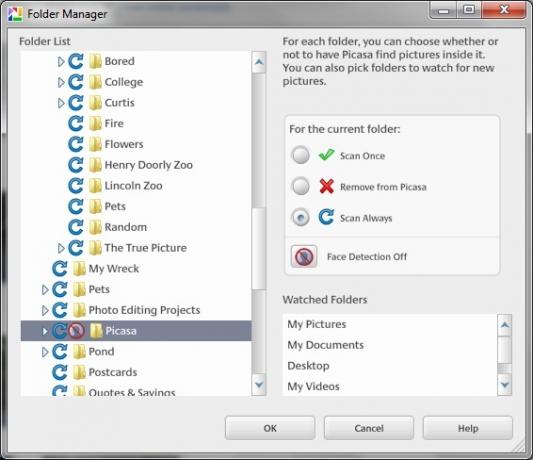
In de linkerkolom ziet u de mappen en hun status. De blauwe cirkelpijl betekent dat het altijd de map scant en de aangewezen bestandstypen importeert die: je hebt Picasa toestemming gegeven om te associëren met (om te wijzigen aan welke bestandsindelingen Picasa is gekoppeld, ga tot Extra > Opties > Bestandstypen).
Terug naar Mappenbeheer, het groene vinkje betekent dat het eenmaal is gescand en een rode "X" betekent dat het niet wordt gecontroleerd of dat het uit Picasa wordt verwijderd. U kunt zien in de Bekeken mappen in welke mappen u Picasa monitor heeft.
Eenvoudige fotobewerking
Voor een fotomanager heeft Picasa: moordenaar fotobewerkingstools. Er zijn veel functies, dus het zou onpraktisch zijn om ze allemaal te bespreken. Ze zijn ook vrij eenvoudig, dus je hoeft alleen maar te experimenteren met de verschillende tools - er is altijd de knop "ongedaan maken" als je het verknoeit.
Hieronder ziet u een voorbeeld van hoe een lopende fotobewerkingstaak eruit zou kunnen zien. Er zijn twee dezelfde foto's naast elkaar, zodat u de verschillende effecten kunt vergelijken en kunt beslissen welke het beste past. De linker benedenhoek toont de foto-informatie en wat de exacte camera-instellingen waren voor die afbeelding Hoe heb ik die foto in godsnaam gemaakt?! Picasa controleren op camera-instellingenEen van de meer praktische manieren om meer te weten te komen over de kunst en wetenschap van fotografie, is door naar foto's en de bijbehorende gegevens te kijken. De gegevens die (meestal) ingesloten worden bij elke... Lees verder .
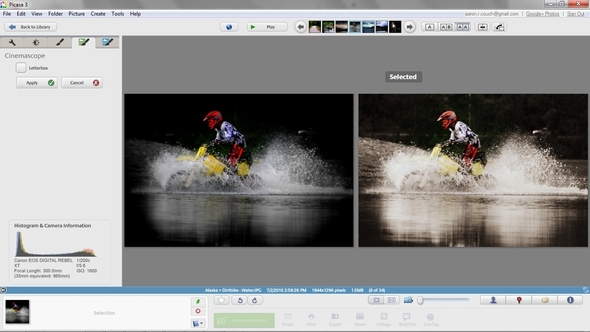
Cloudsynchronisatie en delen met Google Foto's
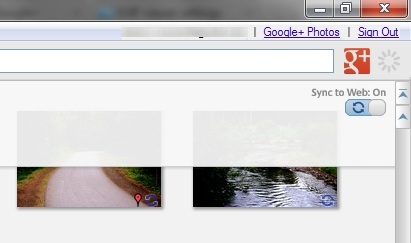
Picasa beheert niet alleen al uw foto's, maar maakt ook verbinding met de cloud - uw Google-account - zodat u een back-up van uw foto's kunt maken en deze rechtstreeks kunt synchroniseren met uw Google Foto's-account online. Omdat alles zo geïntegreerd is, is het ook vrij eenvoudig om foto's in Google+ te plaatsen. In feite is Google Foto's: in Google+, maar je privacyinstellingen bepalen wie wat ziet.
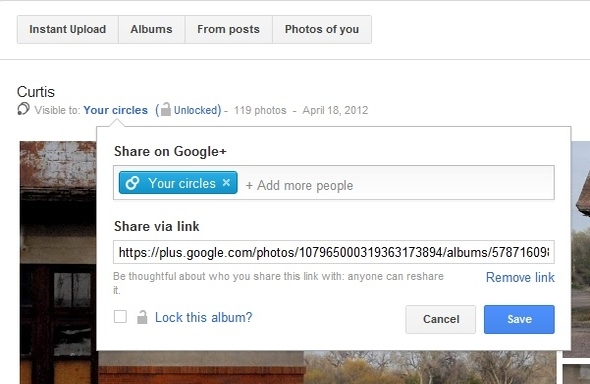
Nadat je de instellingen op het album in Google Foto's hebt aangepast, wordt je ook gevraagd om de foto's te plaatsen en er iets over toe te voegen. Je hoeft dit natuurlijk niet te doen, maar het is een leuke manier om je volgers op de hoogte te stellen van de nieuwe foto's.
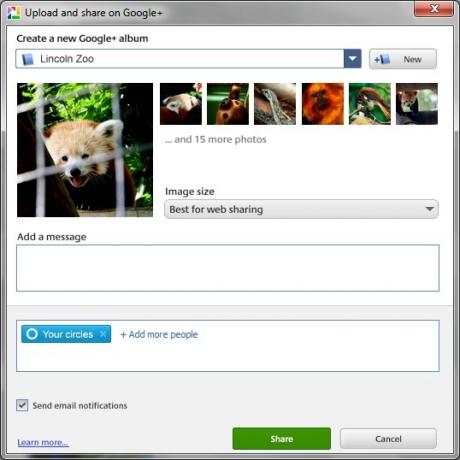
Gezichtsherkenning
Over volgers gesproken, als je afbeeldingen hebt van vrienden die je hebt als Google-contacten en/of Google+ volgers, zal de gezichtsherkenningsfunctie hun gezicht detecteren en verduidelijken of zij het zijn. Best netjes eigenlijk!
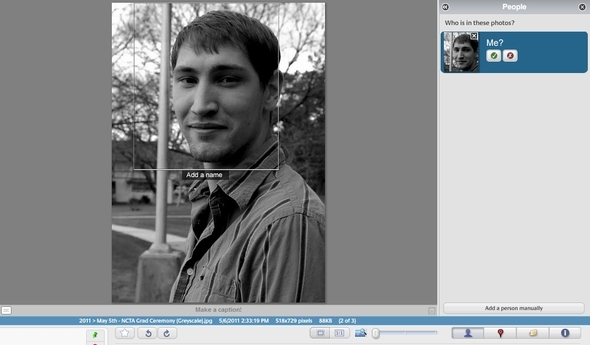
Conclusie
Bovenstaande kenmerken zijn slechts het topje van de ijsberg. Er zijn er zelfs meer zoals Geotagging en Batch Edit, maar wat echt indruk op me maakt, naast de grote functies, zijn de kleine dingen die erdoorheen gewoon goed zijn gedaan. Google verbetert Picasa voortdurend, dus je weet dat het nog een tijdje zal bestaan. Naar mijn mening is er echt niets dat overeenkomt met Picasa op het gebied van kwaliteit, functies en prijs.
Gebruik je Picasa? Zo ja, hoe heeft het u geholpen? Wat vind je van de Google+ integratie? Deel a.u.b. ook eventuele andere gedachten die u erover heeft!
Picasa downloaden om uw foto's te beheren en laat ons weten wat u ervan vindt!
Aaron is afgestudeerd dierenartsassistent, met zijn primaire interesses in dieren in het wild en technologie. Hij geniet van het verkennen van het buitenleven en van fotografie. Als hij niet aan het schrijven is of zich overgeeft aan technologische ontdekkingen in de interwebs, kan hij op zijn fiets de berghelling afdwalen. Lees meer over Aaron op zijn persoonlijke website.